이 글에서 애니메이션 GIF인 움짤을 만드는 기능을 살펴보려고 한다. 이 글을 읽으면 블로그 앱에 있는 애니메이션 GIF을 만드는 기능을 사용할 것인가 결정할 수 있다.
티스토리 앱 평점
블로그 앱에 애니메이션 GIF(움짤)을 만드는 기능을 포함한 앱이 있다. 티스토리 블로그 앱에 없으니 다른 앱도 없을 것이라는 생각도 있을 것이다. 아래는 구글 플레이에 블로그 앱 평점이다. 티스토리 블로그 앱이 최고라고 생각하고 있었다면 실망했을 것이다. 2019년 12월에는 평점이 1.8일 때도 있었다. 나는 1점대인 앱에 눈도 안 준다.
참고로 아래 그래프는 올해 11월 29일에 기준으로 구글오피스에 있는 스프레드시트로 만들었다.

움짤을 만들 수 있는 앱
이 글을 평점에 대한 설명이 아니니 넘어가고 애니메이션 GIF(움짤)을 만들 수 있는 블로그 앱은 텀블러(Tubmbr)와 네이버 블로그다. 블로그 앱은 유료로 제공하지 않으니 스마트폰 등에 여유 공간이 된다면 평점에 상관없이 둘 다 설치해서 사용해 보면 좋을 것 같다. 어떤 앱에 있는 애니메이션 GIF을 만드는 기능이 쓸만한 지 판단할 수 있다.

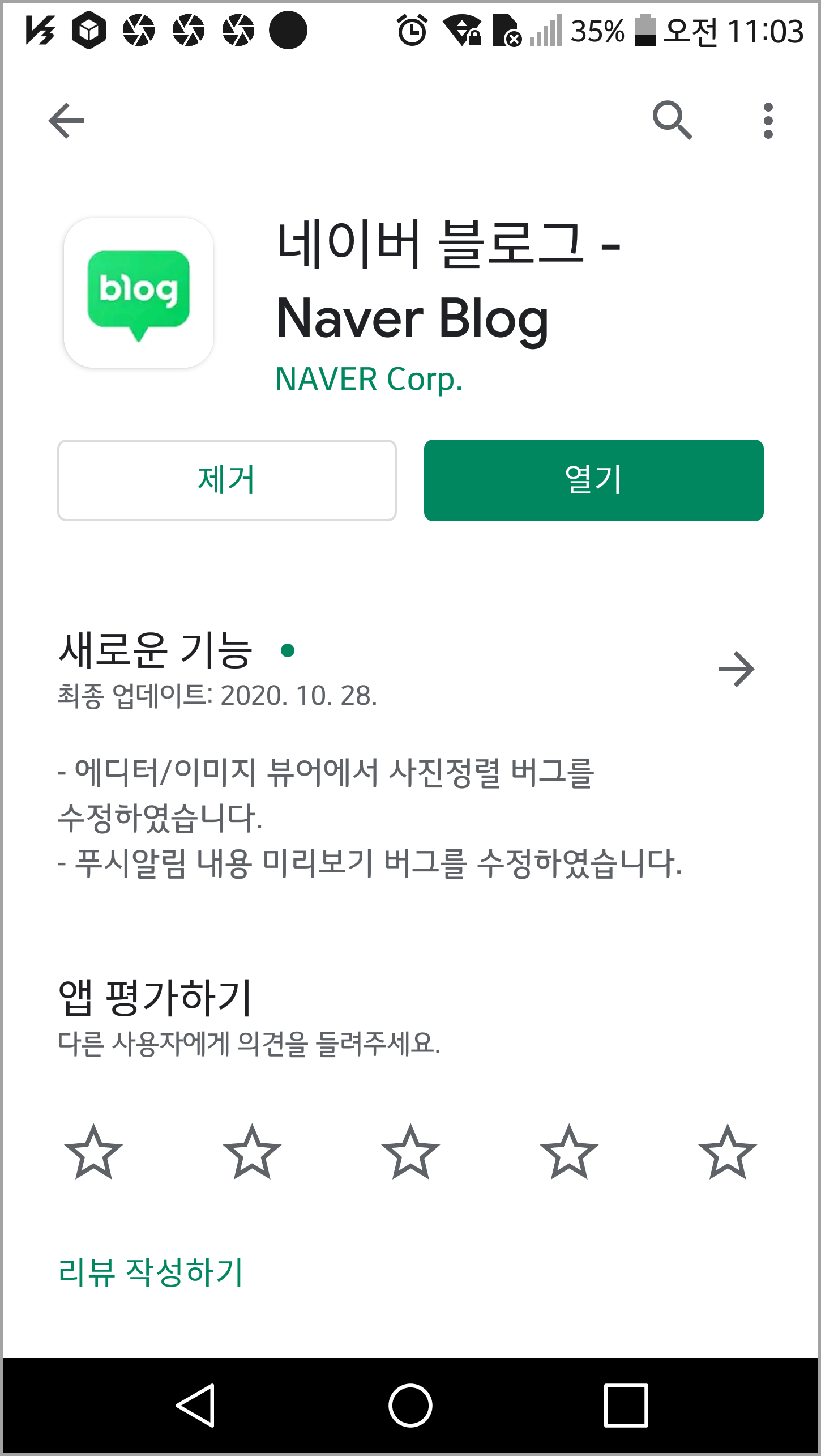
텀블러에서 만들기
텀블러 앱은 아래 그림 1번 글쓰기를 터치하여 2번 GIF을 터치하여 애니메이션 GIF(움짤)을 만든다. 이미 만들어진 애니메이션 GIF인 경우 글에 삽입하려면 알고 있듯이 3번 사진 아이콘을 터치하여 올린다. 그리고 4번 GIF 만들기 버튼을 누른다.
모바일 앱이 아닌 PC 텀블러 글쓰기에서는 애니메이션 GIF을 만드는 기능이 없다.
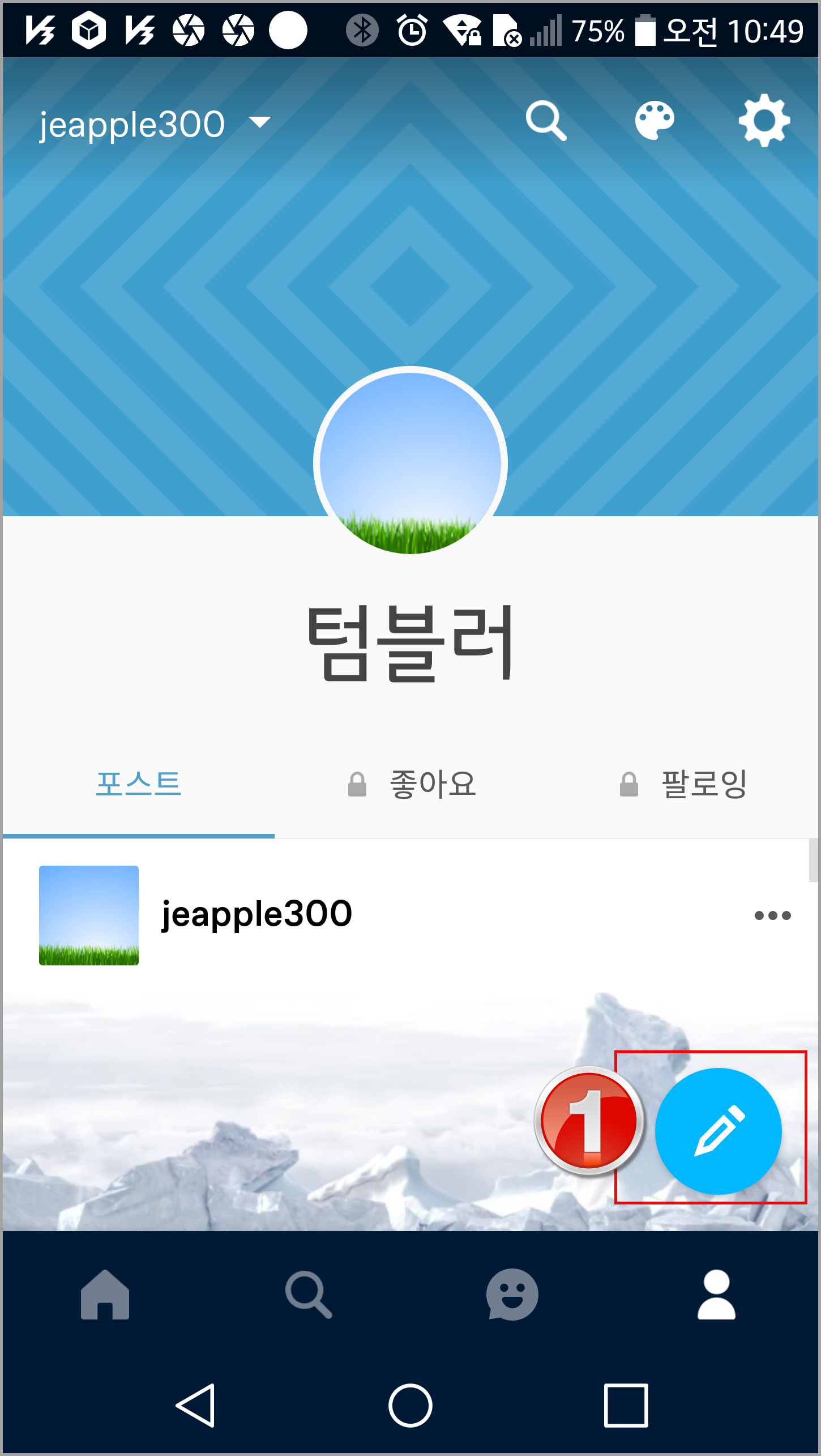

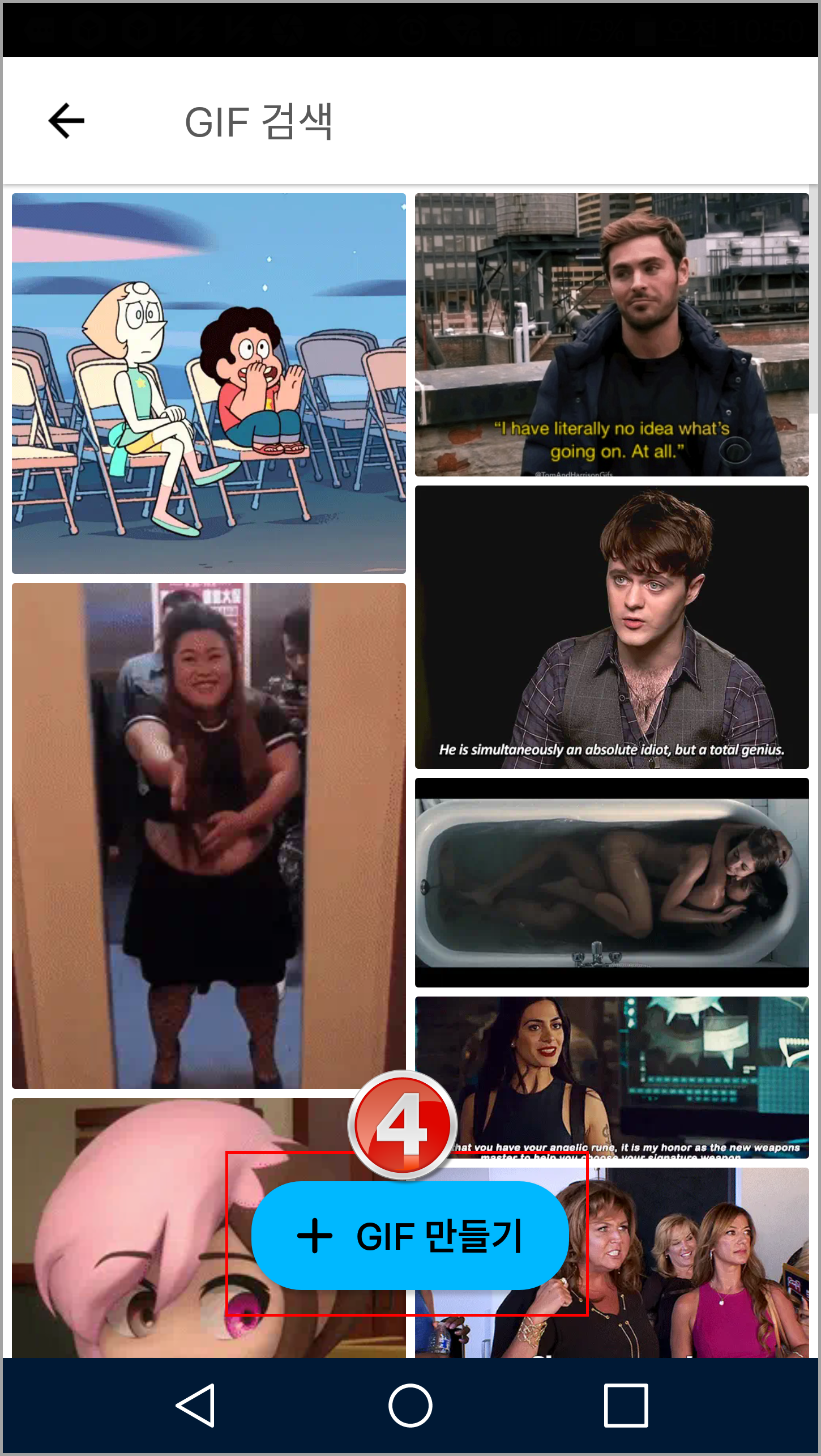
동영상을 선택하고 동영상에서 애니메이션 GIF으로 만들 부분을 선택한 후 속도 지정하고 5번을 누른다. 다시 애니메이션 GIF에 글자, 스티커, 선 등을 추가하고 6번을 누르면 모든 작업을 마치게 된다. 아래 그림에서 마지막 그림처럼 텀블러 글에 삽입된다. 참고로 동영상에서 애니메이션 GIF을 만들 구간을 정할 수 있는데 최대 3초다.
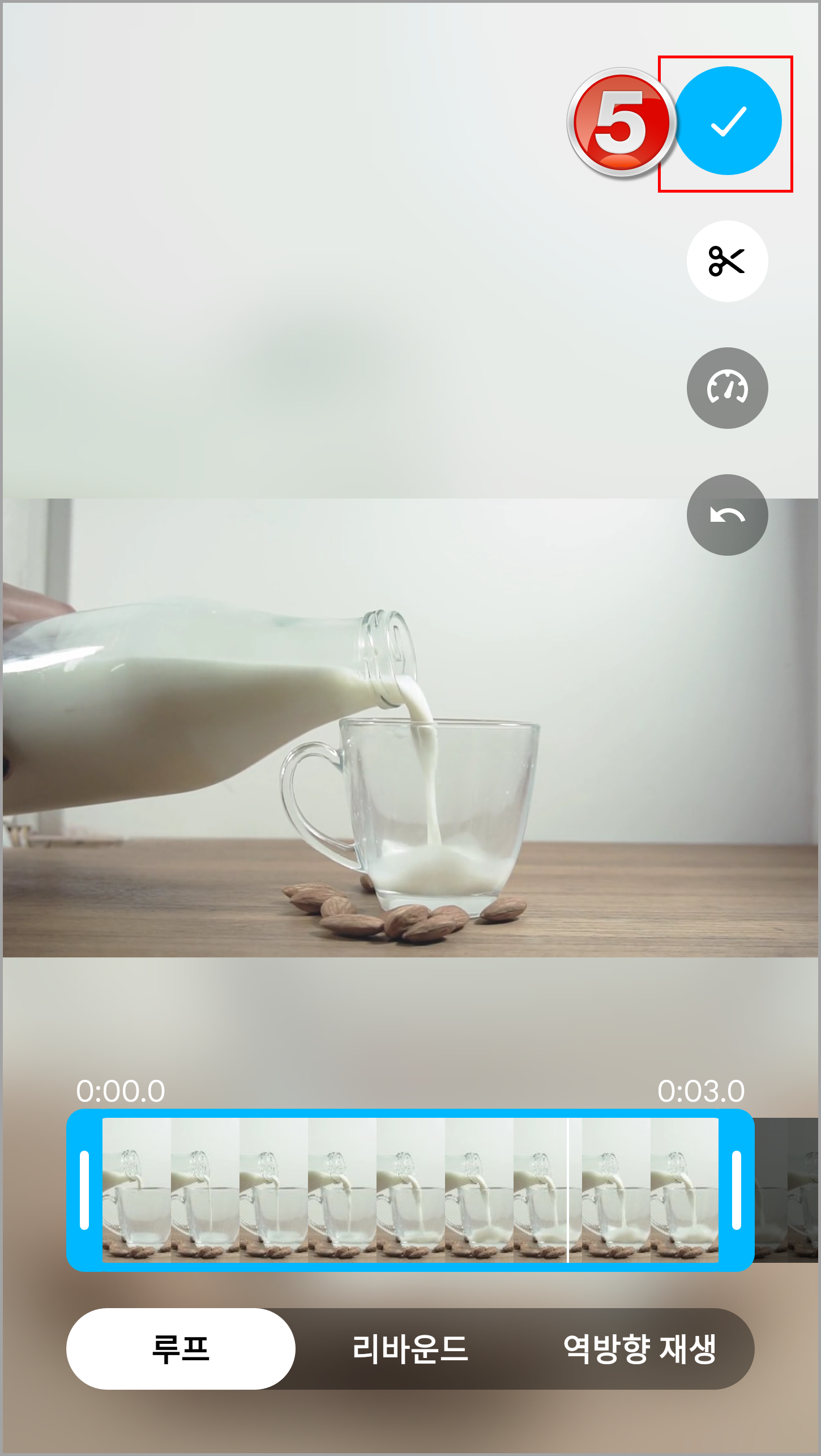
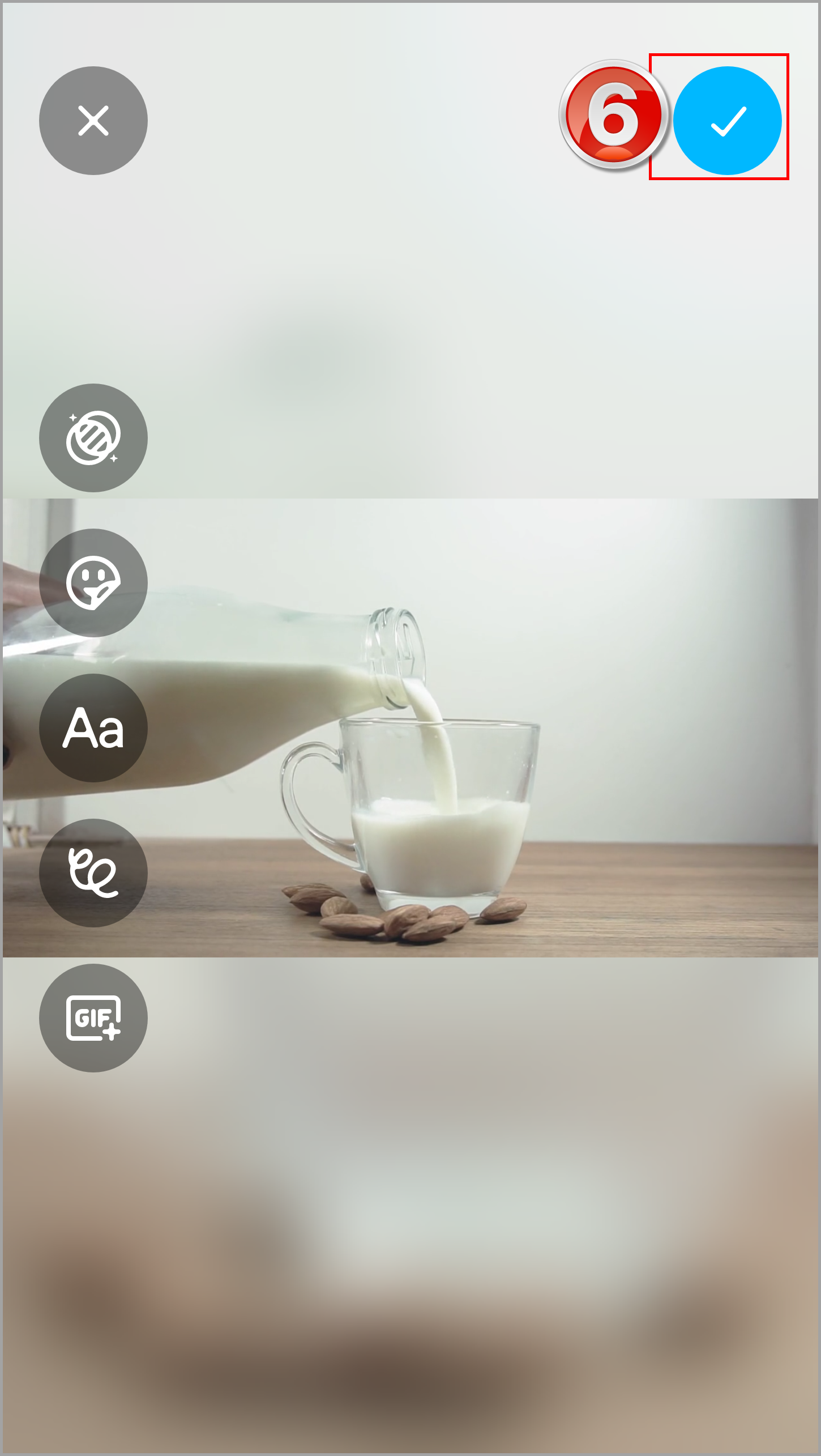
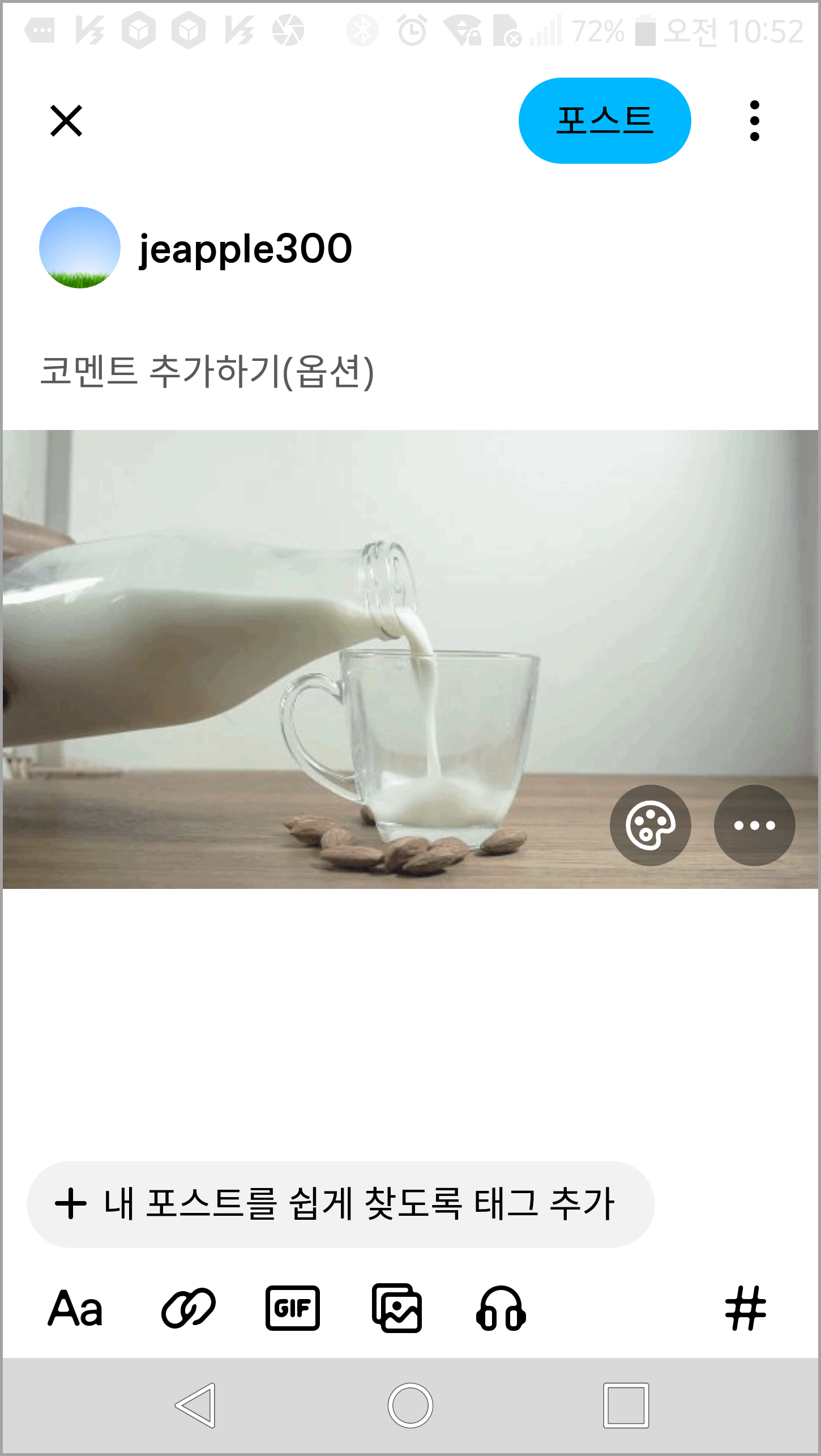
애니메이션 GIF 확인
텀블러 앱을 사용해서 만든 애니메이션 GIF을 확인할 것이다. 중요한 것이 애니메이션 GIF의 품질이 아니라 동영상 길이에 상관없이 최대 3초 애니메이션 GIF이라는 것이다. 아래에서 설명할 네이버 블로그 앱도 텀블러 앱처럼 동영상을 애니메이션 GIF(움짤)을 만들 수 있는 있는 최대 재생 시간은 3초다.
재생 시간이 3초로 제한 된다면 쓸모없다고 보면 된다. 만약 동영상이 60초라면 57초는 잘린다. 아래 동영상은 전체 시간이 27초로 이 동영상을 애니메이션 GIF으로 만든 결과를 보면 왼쪽과 같다. 하지만 3초 제한이 없는 것을 사용하면 오른쪽 같이 보인다. 오른쪽 애니메이션 GIF을 보면 컵에 우유를 가득 따르고 병이 사라진다.


텀블러 앱으로 만든 애니메이션 GIF을 기기의 앨범(갤러리)에 Tumblr 폴더에 저장된다. 내 경우는 갤러리에 저장됐다.
네이버 블로그 앱에서
네이버 블로그 앱도 텀블러와 비슷하다. 동영상을 움짤(애니메이션 GIF)로 만드는 방법은 앱에서 글쓰기에서 사진을 클릭하면 아래 그림과 같이 나온다. 애니메이션 GIF(움짤)을 만들기 위해 7번 GIF을 터치한다. 그러면 8번처럼 모든 사진 및 동영상이 나타나는데 나는 동영상만 나타나게 하기 위해 비디오를 선택했다.
네이버 블로그 앱은 텀블러와 다르게 동영상(비디오) 뿐만 아니라 사진도 나타난다. 왜냐하면 사진을 슬라이드 쇼처럼 만들 수 있기 때문이다. 슬라이드 쇼 움짤이다.
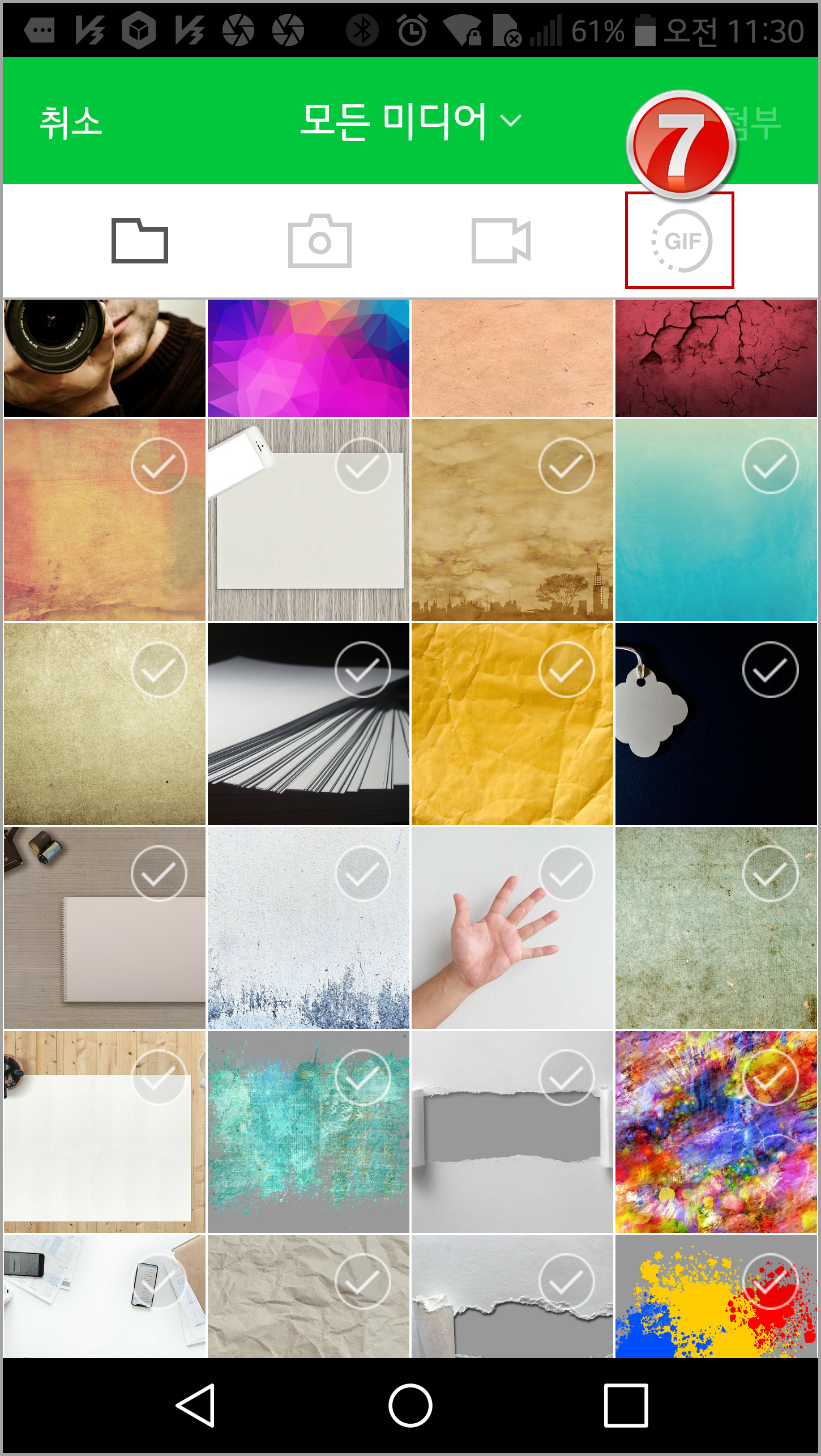
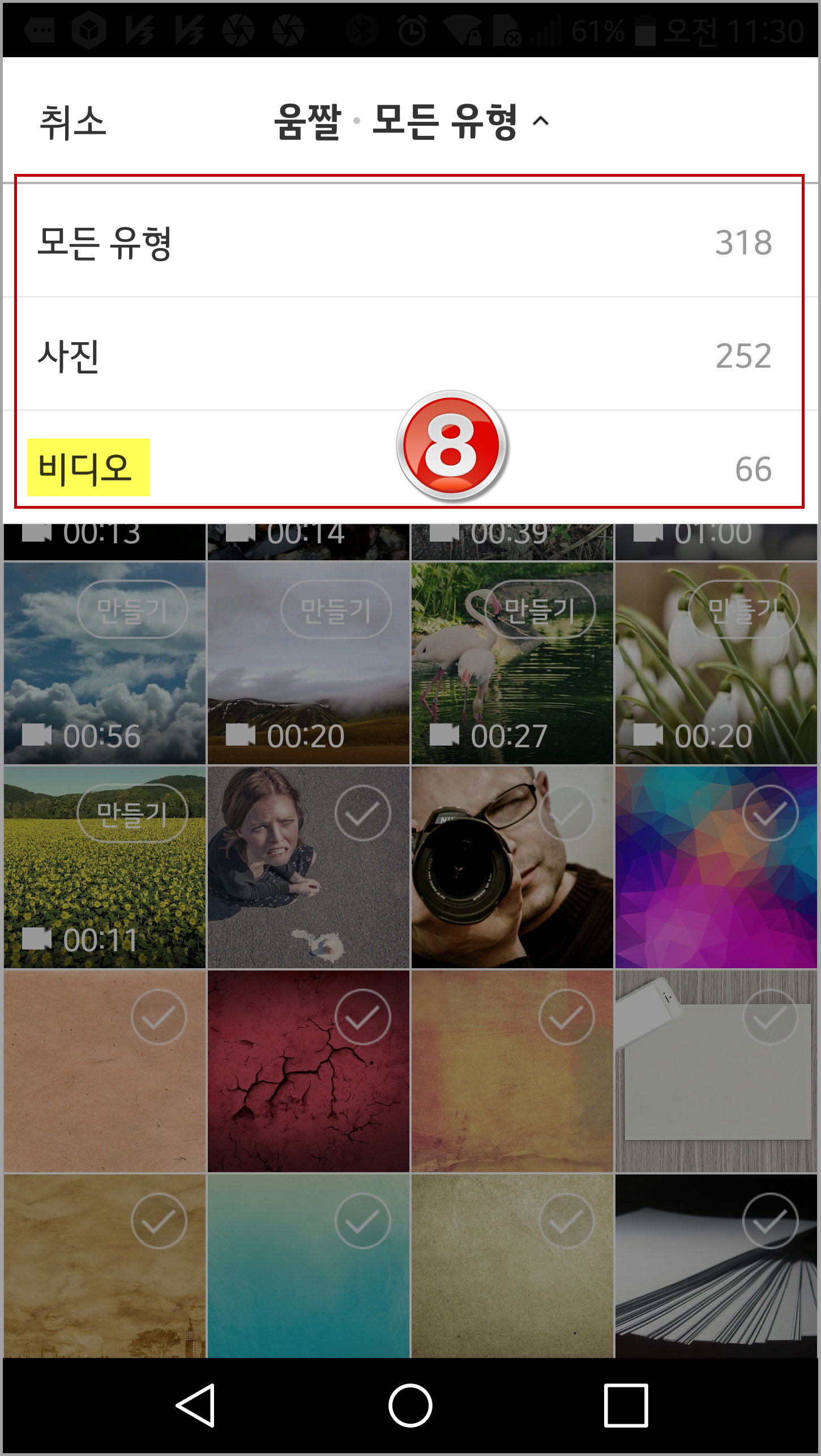

텀블러 앱과 같이 동영상 시간에 상관없이 만들 수 있는 애니메이션 GIF(움짤) 길이는 3초이다. 아래 그림에서 초록색 사각형을 이동하면서 원하는 구간을 선택한 후 9번을 누른다. 속도 등을 조절하고 10번을 누르면 끝난다. 텀블러처럼 스티커, 글자, 선 등을 넣을 수 없다.
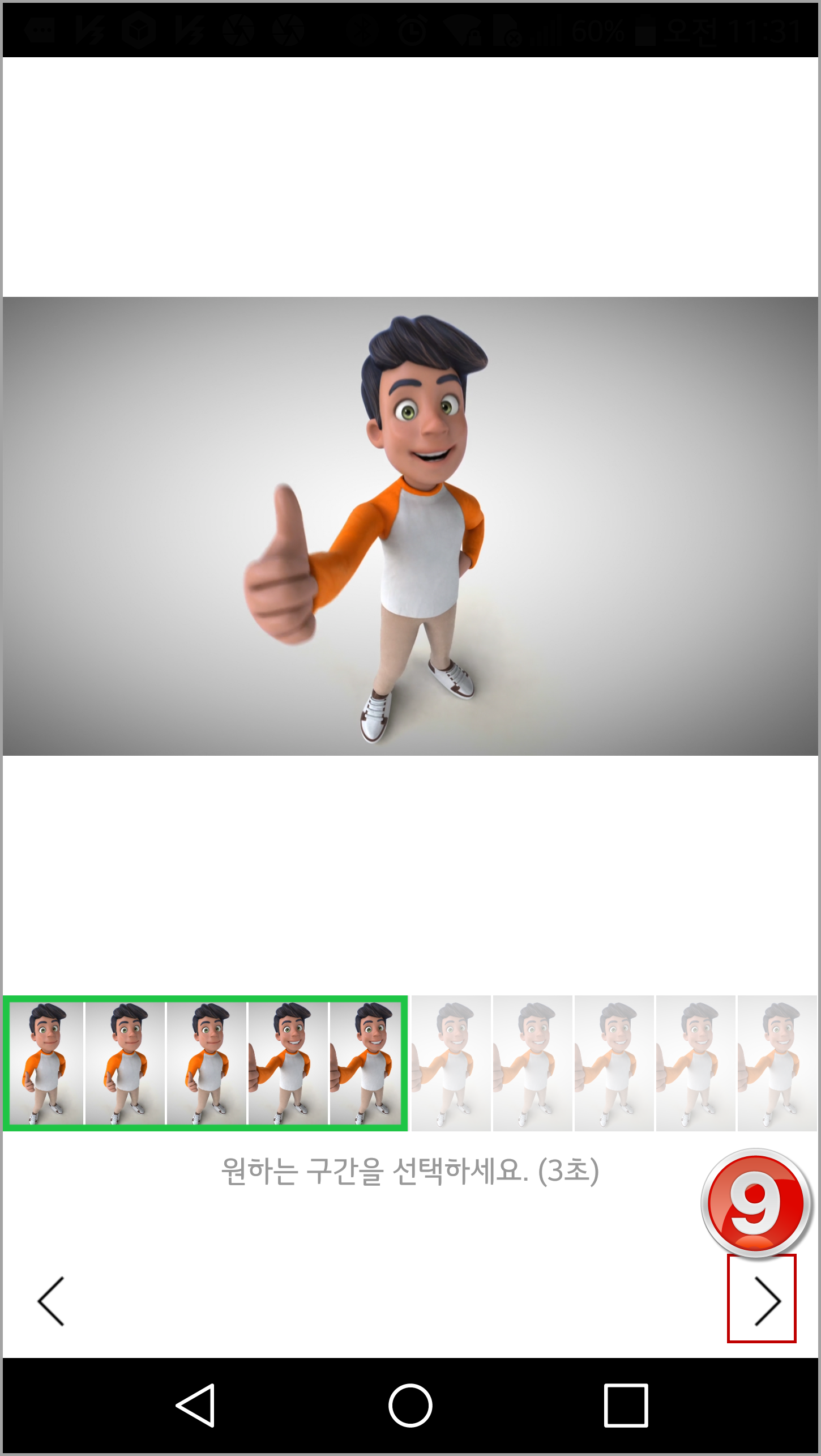
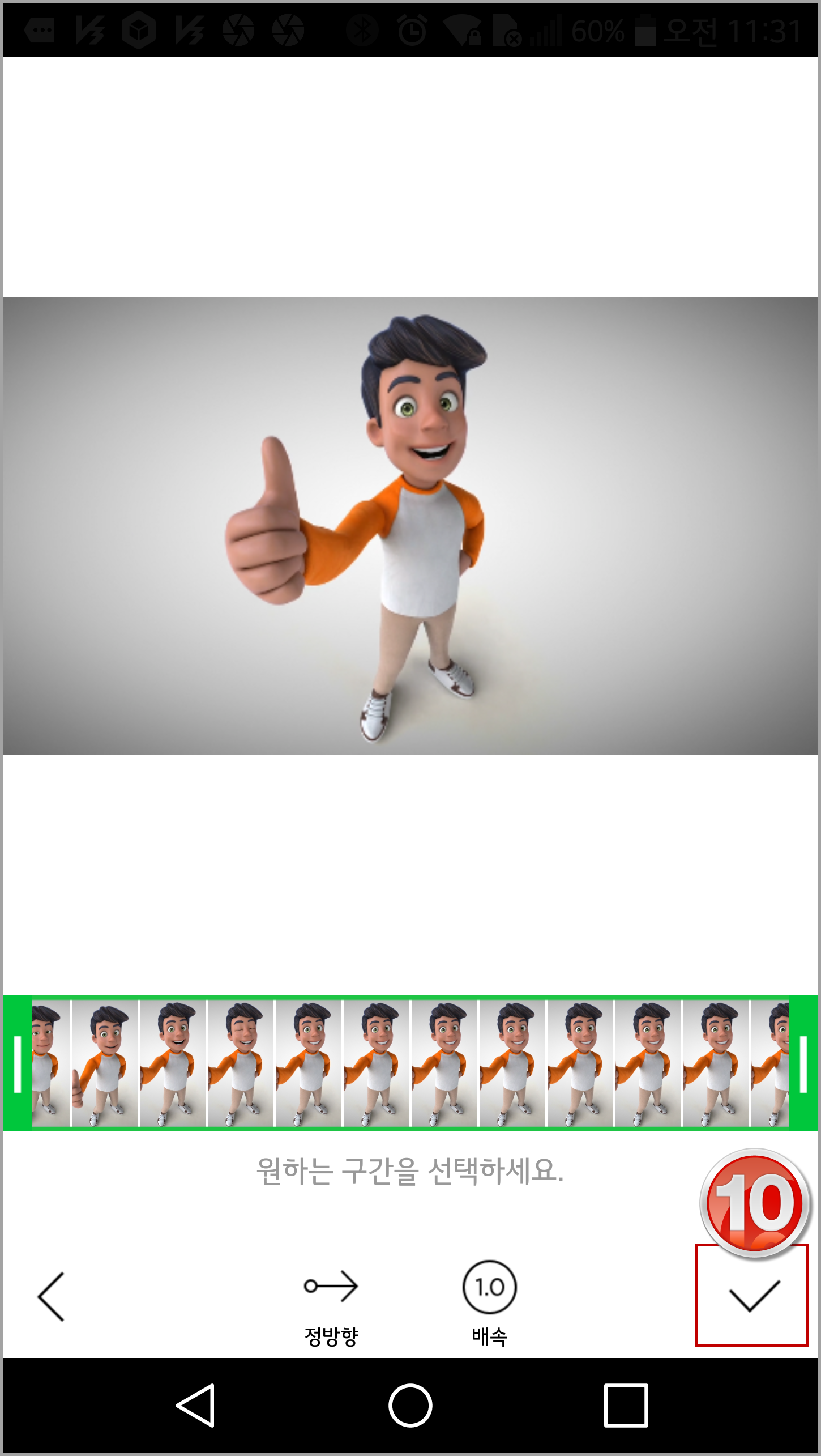
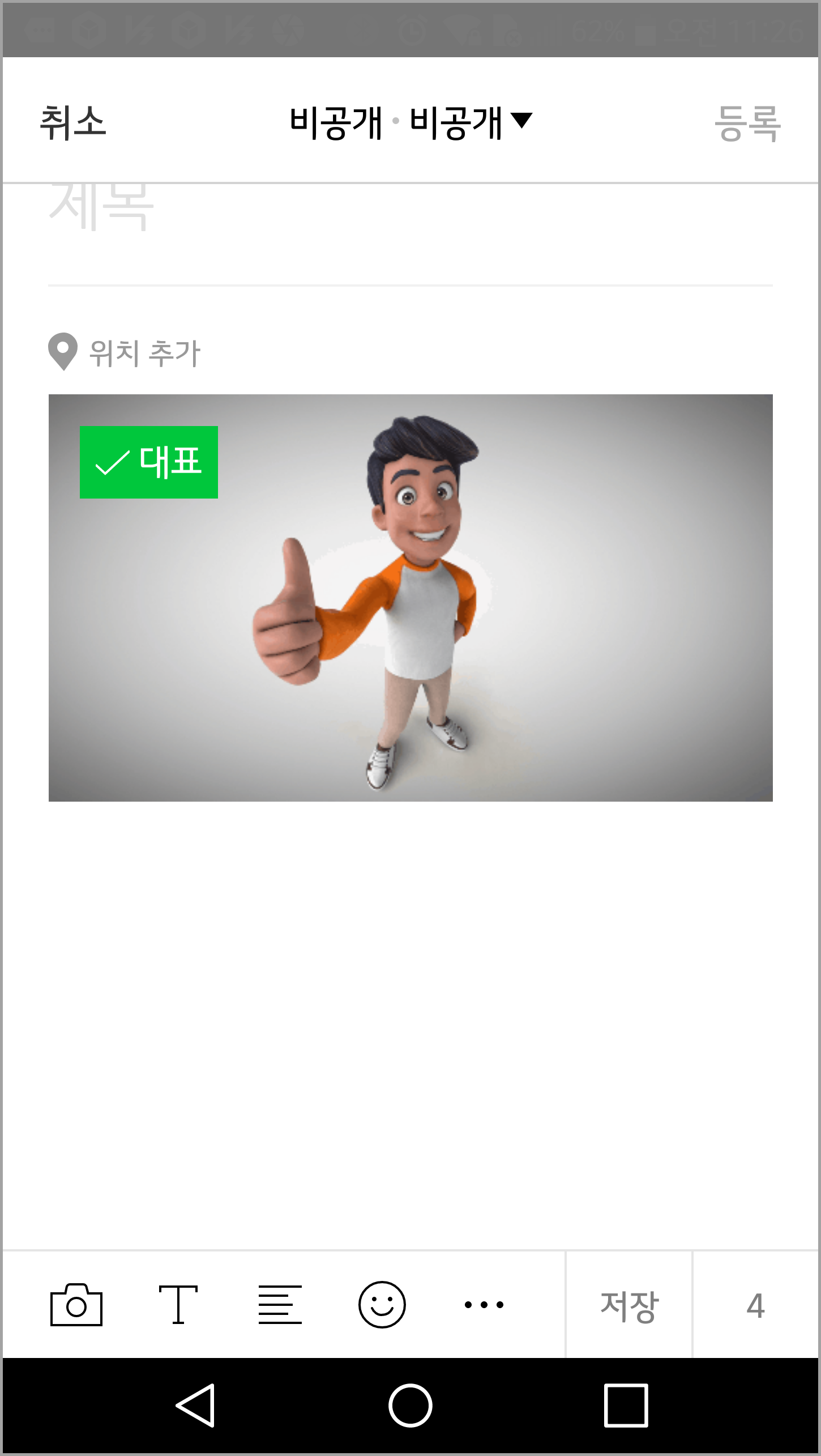
애니메이션 GIF 확인
네이버 블로그 앱으로 만든 움짤(애니메이션 GIF)도 텀블러 앱처럼 3초이고 텀블러와 품질 차이는 없다. 그래서 아래 결과를 보면 알겠지만 동영상 전체 길이인 17초를 커버할 수 없으므로 깔끔한 마무리가 되지 않는다.
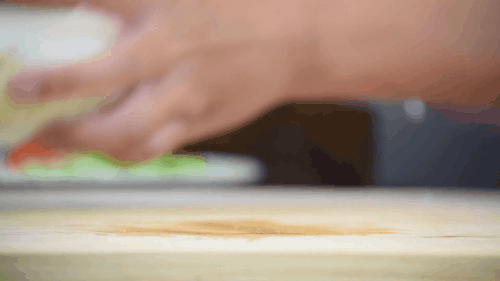

네이버 블로그 앱으로 만든 애니메이션 GIF(움짤)은 기기의 앨범(갤러리)에 있는 SmartEditor(스마트에디터) 폴더에 저장된다. 위에 적었듯 텀블러는 Tumblr 폴더였다. 참고로 네이버 블로그 에디터는 스마트에디터라 한다.
시간과 상관없는 애니메이션 GIF(움짤)
아래와 같이 동영상 시간에 상관없는 경우가 아니라면 블로그 앱으로 애니메이션 GIF(움짤)을 만드는 기능을 어떻게 보면 쓸데없는 것 같다.



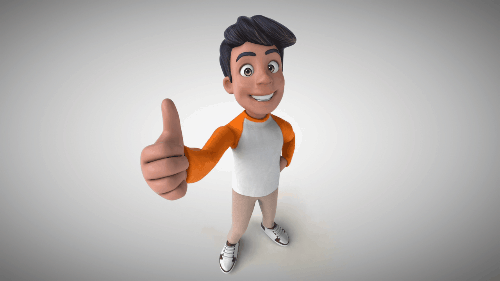


블로그 앱에서 만드는 애니메이션 GIF 재생 시간은 최대 3초다. 3초 시간 제한만 정말 괜찮겠는데...
글에서 GIF 메이커 편집기에 대해서 언급했는데 GIF 메이커 편집기에 대한 글을 아래에서 볼 수 있다. 참고로 GIF 메이커 편집기도 최대 1분(60초)이라는 시간 제한이 있다. 블로그 앱은 3초...
어플로 동영상을 애니메이션GIF,워터마크 없음
어플로 워터마크가 없는 애니메이션 GIF 만들기 2020/10/09 - 동영상을 애니메이션 GIF으로 만들기에서 적었듯이 PC 포토디렉터로 동영상을 애니메이션 GIF으로 만들 수 있었다. 그러면 이 글에서 적
min-blog.tistory.com
'IT.인터넷.생활 관련 > 어플.프로그램.앱.웹' 카테고리의 다른 글
| 곰믹스 기능 부족함, 다른 프로그램으로 채우기 (0) | 2021.01.04 |
|---|---|
| 비디오 편집기로 특정 구간만 속도 조절하기 (0) | 2020.12.17 |
| 동영상의 특정 구간만 속도 조절 (0) | 2020.12.16 |
| 가볍고 쉬운 동영상 편집 프로그램 선택 (0) | 2020.12.11 |
| GIFCam으로 시간 제한없는 애니메이션GIF 만들기 (0) | 2020.11.26 |
| 동영상편집을 위해 비디오편집기 추가... (0) | 2020.11.25 |
| 번역으로 애니메이션GIF을 쉽게 이용하기 (0) | 2020.11.23 |
| 마우스제스처와 슈퍼드래그 확장프로그램 (0) | 2020.11.17 |




